
办公软件 占存:8.28MB 时间:2021-09-03
软件介绍: Microsoft Office 2010完整版是由微软公司全新推出的Office2010版本办公软件合集,合集内包含Wo...
PPT这款软件具备许多优点,深受用户喜爱,今天笔者就讲解PPT幻灯片放映时使用鼠标笔的详细操作被人,一起来看看吧,相信会有帮助哦。
1、制作完成PPT,点击播放幻灯片。打开PPT,单击左下角幻灯片放映的图标,或者在菜单栏中点击“视图”——“幻灯片放映”,这样就能播放幻灯片了。
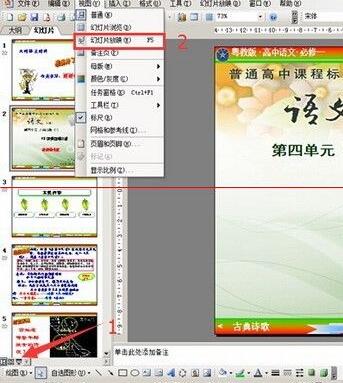
2、在放映过程中,根据内容的需要,要使用鼠标笔时,请在任何一个地方鼠标右键单击,这时会出现一个对话框,请选择对话框中的“指针选项”。

3、“指针选项”右边有个三角号,点击它又会出现下拉框,在下拉框中有“箭头”“圆珠笔"“毡尖笔”“荧光笔”等选项,你可以根据自己的喜好选择,它们的使用效果不同。
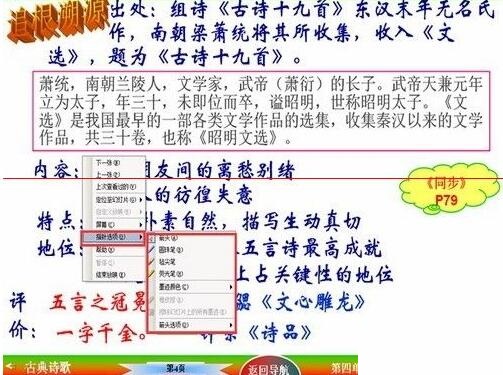
4、一般情况下,使用毡尖笔和荧光笔的较多,因为箭头的指示性不强,圆珠笔的笔画较细。在你选择指示类型之后,鼠标就会变成该类型效果,这时就可以把想要重点突出的地方标注出来。
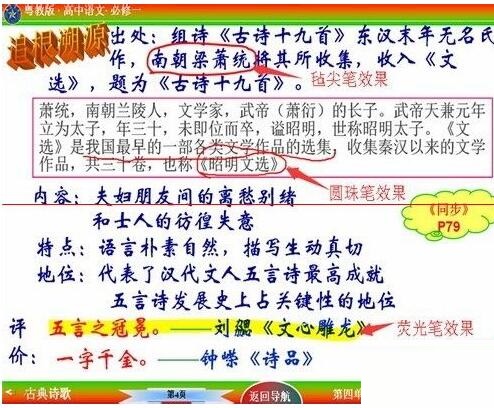
5、指示笔的颜色是可以设置的。幻灯片播放过程中,鼠标右单击,在出现的对话框中点”指针选项“,右下拉框中选”墨迹颜色“。
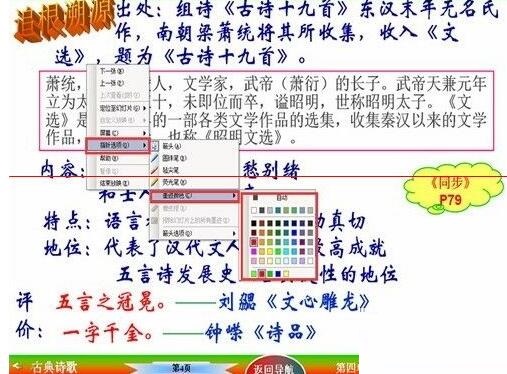
6、如果想把画出的标注墨迹去掉或修改,可以鼠标右单击,在出现的对话框中点”指针选项“,你会发现这时右下拉框中多出”橡皮擦“和”擦除幻灯片中所有墨迹“选项,请点击”橡皮擦进行修改标注,也可以选择”擦除幻灯片中所有墨迹“选项,去掉所有墨迹。

注意:一定是在播放中鼠标右单击。
上面就是小编为大家讲解的PPT幻灯片放映时使用鼠标笔的详细操作流程,一起来学习学习吧。相信是可以帮助到一些新用户的。